idm如何添加到浏览器 如何将IDM添加到浏览器?
更新时间:2023-04-26 01:55:54作者:jiang
idm如何添加到浏览器,如何将IDM添加到浏览器?对于很多人来说,IDM是在下载方面一款非常好用的工具,但是有时候不知道如何添加到浏览器中,就会让人感到有些困扰。幸运的是这个问题有着比较简单的解决方法,只需要跟着以下的步骤,就能够很快地将IDM添加到你所使用的浏览器中,方便你更好地使用这款下载软件了。
如何将IDM添加到浏览器?
具体方法:
1.首先打开IDM,点击选项。
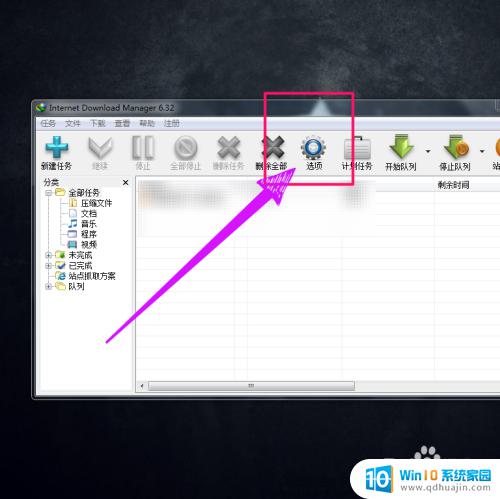
2.然后点击添加浏览器。
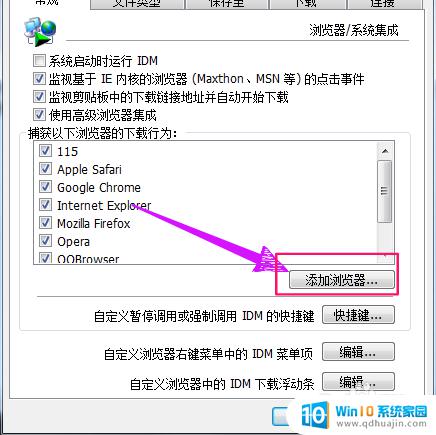
3.再点击确定。
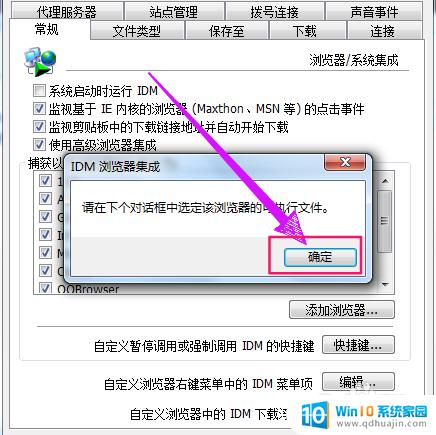
4.然后再点击浏览器根目录后缀为EXE的文件。
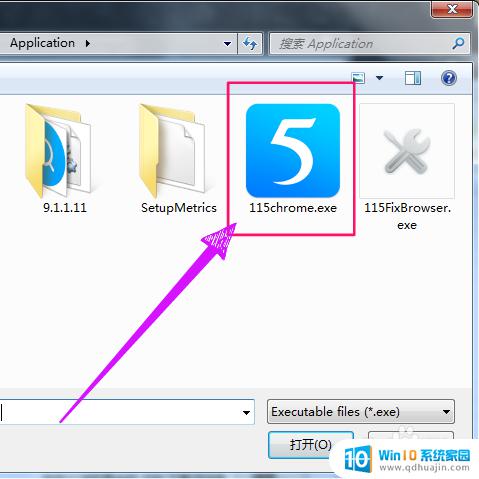
5.然后点击打开。
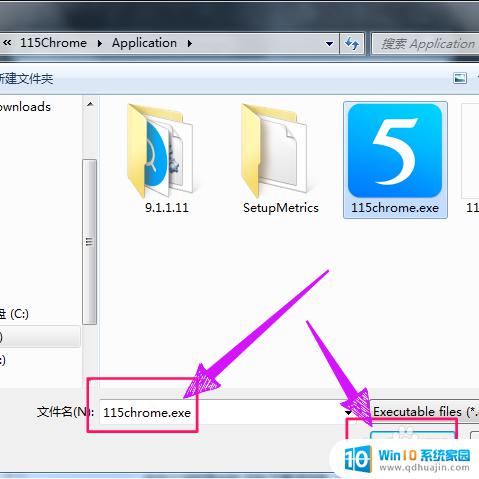
6.最后结果如下图所示浏览器就添加成功。
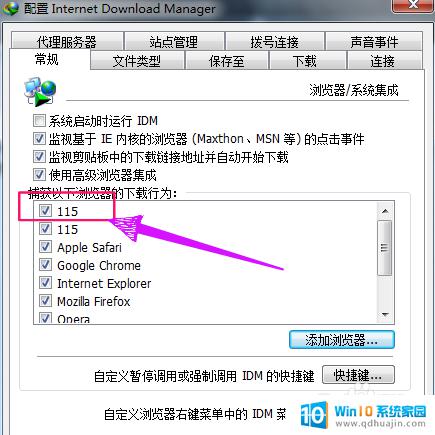
添加IDM到浏览器非常容易,只需按照上述步骤操作就可以了。一旦成功添加,您将能够更快地下载和管理您的文件,让您的浏览器体验更加便捷。
idm如何添加到浏览器 如何将IDM添加到浏览器?相关教程
热门推荐
电脑教程推荐
win10系统推荐
- 1 萝卜家园ghost win10 64位家庭版镜像下载v2023.04
- 2 技术员联盟ghost win10 32位旗舰安装版下载v2023.04
- 3 深度技术ghost win10 64位官方免激活版下载v2023.04
- 4 番茄花园ghost win10 32位稳定安全版本下载v2023.04
- 5 戴尔笔记本ghost win10 64位原版精简版下载v2023.04
- 6 深度极速ghost win10 64位永久激活正式版下载v2023.04
- 7 惠普笔记本ghost win10 64位稳定家庭版下载v2023.04
- 8 电脑公司ghost win10 32位稳定原版下载v2023.04
- 9 番茄花园ghost win10 64位官方正式版下载v2023.04
- 10 风林火山ghost win10 64位免费专业版下载v2023.04